43 Novos recursos interessantes do iOS 15.4 para iPhone – atualizações de aplicativos, alterações ocultas e muito mais!
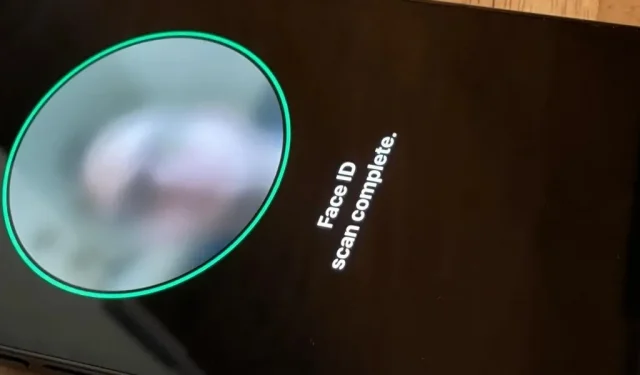
A atualização do iOS 15.4 da Apple para iPhone foi lançada após 46 dias de testes beta e vem com alguns recursos interessantes que você não vai querer perder. Aqui está tudo o que você precisa saber sobre o novo software.
O software iOS 15.4 está disponível para desenvolvedores desde 27 de janeiro de 2022 e para testadores beta públicos desde 28 de janeiro. O candidato a lançamento, a última fase do teste beta, foi lançado após o evento Apple Peak Performance em 8 de março, onde a empresa revelou seu novo iPhone SE, entre outras coisas. A Apple lançou a versão final do iOS 15.4, bem como do iPadOS 15.4 para iPad na segunda-feira, 14 de março.
Você pode baixar e instalar a atualização manualmente em Configurações -> Geral -> Atualização de Software ou aguardar a atualização automática à noite, se tiver configurado. Se você ainda não está pronto, confira os recursos abaixo para ver o que está perdendo!
Mais de 100 novos emojis
A última grande atualização de emojis para o iPhone foi há quase 11 meses no iOS 14.5, mas os novos emojis estavam disponíveis no padrão Unicode 14.0 antes mesmo da Apple lançar o iOS 15.0. A Apple está finalmente dando vida ao emoji ausente no iOS 15.4. Existem 37 novos personagens no total – 112 se você contar todos os tons de pele – e eles também estão chegando ao iPadOS 15.4 e macOS 12.3.
Os destaques incluem “Face derretida”, “Rosto de boas-vindas”, “Cara segurando as lágrimas”, “Morcedor de lábios”, “Homem grávido”, “Mulher grávida”, “Homem com coroa”, “Troll”, “Coral”, “Lotus , Ninho Vazio, Ninho com Ovos, Bateria Fraca, Bolhas e vários gestos manuais, incluindo um seletor de emojis de aperto de mão que permite selecionar diferentes combinações de tons de pele. Acesse nosso novo guia de emojis do iOS 15.4 para ver todas as opções de emojis e tons de pele.
A Apple também atualizou seu emoji Face with Hand Over Mouth com um sorriso, olhos sorridentes e bochechas coradas, o que está mais de acordo com a forma como outras plataformas o usaram. O design antigo foi alterado para “Face with open eyes” e “Hand over mouth”, que foi adicionado no Unicode 14.0 para todas as plataformas.
Imagem de Justin Meyers/Gadget Hacks
Use o Face ID com uma máscara
A Apple adicionou anteriormente atualizações relacionadas à máscara no iOS 13.5 e iOS 14.5 para facilitar o desbloqueio do iPhone enquanto estiver usando uma cobertura facial, mas elas são pálidas em comparação com o novo recurso “Use Face ID with Mask” do iOS 15.4 para iPhone 12 e posterior . significa que você não precisa digitar senhas ou ter um Apple Watch.
O novo modo Face ID concentra-se nos recursos exclusivos ao redor dos olhos, pois a máscara oculta o restante do rosto. É menos seguro do que uma varredura facial completa, mas cerca de mil vezes mais conveniente, especialmente porque também funciona com Apple Pay, preenchimento automático de senha e logins de aplicativos de terceiros.
Na minha experiência, isso funciona muito bem ao desbloquear o iPhone, mas pode ser um pouco complicado durante o processo de instalação. A atualização mais recente inclui uma mensagem “Olhe para baixo para desbloquear” na tela para que você saiba que precisa enxergar melhor ao redor dos olhos para autenticar. Leia nosso guia completo sobre o novo recurso “Usando o Face ID com uma máscara” no iOS 15.4 para saber mais.
Notas das Chaves do iCloud
Se você preferir o iCloud Keychain ao LastPass ou outro gerenciador de senhas de terceiros, o iOS 15.4 finalmente adicionou notas às entradas de senha. Você não pode adicionar notas na primeira vez que digitar sua senha, mas quando ela estiver na lista de Chaves do iCloud, você pode clicar em Adicionar notas para anotar algo sobre o site ou conta.
Práticas recomendadas de segurança de chaves do iCloud
A Apple inclui diretrizes de segurança para as Chaves do iCloud que incentivam você a alterar sua senha quando ela corre o risco de ser comprometida. Algumas dessas situações envolvem senhas fáceis de adivinhar, senhas provenientes de violações de dados, senhas reutilizáveis e senhas que contêm palavras comuns.
Se você não quiser alterar sua senha, o iOS 15.4 permite ocultar essas recomendações por site. Basta clicar no X ao lado do aviso de segurança e clicar em Ocultar. Você pode visualizar todas as “Recomendações de segurança” ocultas nas configurações, bem como redefini-las.
Adicionar domínios de e-mail personalizados
A Apple adicionou suporte de domínio de e-mail personalizado para o iCloud Mail no iOS 15, mas você só pode adicionar seus domínios por meio do iCloud.com. O iOS 15.4 tem uma maneira mais fácil de adicionar domínios nas configurações do iCloud. Toque no seu ID Apple na parte superior de Configurações e vá para iCloud -> iCloud Mail -> Domínio de e-mail personalizado para começar.
- Não perca: 8 maneiras pelas quais seu iPhone pode tornar o e-mail mais seguro
Menu de e-mail do iCloud nas configurações
Para abrir espaço para domínios de e-mail personalizados, conforme mostrado acima, a Apple moveu o menu Mail nas configurações do iCloud de baixo para cima, onde ficava o botão de alternância do iCloud Mail. A alternância agora aparece dentro do menu, incluindo tudo do antigo menu Mail. Vá para Configurações -> [Seu ID Apple] -> iCloud -> iCloud Mail para conferir.
Nova voz Siri americana de gênero neutro
A Siri tem uma nova voz americana neutra em termos de gênero que você pode definir para o Assistente. A última vez que recebemos novas vozes da Siri foi no iOS 14.5, então é bom ter outra opção. Vá para Configurações -> Siri e Pesquisa -> Siri Voice e selecione Americano. Agora você verá cinco opções sob o cabeçalho Voice em vez de quatro.
Siri pode mostrar data e hora offline
Antigamente, quando você tinha uma conexão ruim com a Internet ou ativava o Modo Avião, a Siri não informava a data ou a hora. Por mais louco que pareça, o iOS 15.4 corrige isso para que você possa obter a data e hora atuais de acordo com o seu iPhone enquanto estiver offline. No entanto, ele só funciona em dispositivos com chips A12 Bionic ou A12Z Bionic ou mais recentes. Isso significa pelo menos um iPhone XS ou iPad Pro (4ª geração), respectivamente.
A Siri não pode fornecer hora/data quando estiver offline no iOS 15.3.1 (à esquerda), mas pode no iOS 15.4 (à direita).
Configurações de notificação da App Store
Agora você pode ativar ou desativar as notificações de Novos recursos e atualizações ou Recomendações e ofertas para a App Store. Antes era tudo ou nada. Para fazer alterações, toque no ícone do seu perfil da App Store e, em seguida, em Notificações. Você também pode acessar essas opções em Configurações -> Notificações -> App Store -> Configurações de notificação da App Store (ou Configurações -> App Store -> Notificações -> “Configurações de notificação da App Store).
Recolher árvores de pastas no correio
O aplicativo Apple Mail tem uma atualização pequena, mas muito valiosa, na exibição principal da caixa de correio, que lista todas as suas contas de e-mail.
Ao percorrer suas caixas de entrada, você pode tocar em uma conta para ver todas as pastas e tags que você criou e guardou e-mails, bem como lixo, lixeira, rascunhos e enviados. Antes do iOS 15.4, todas as suas pastas e rótulos personalizados pareciam pesados, pois exibiam automaticamente o diretório principal da pasta e todos os seus subdiretórios. Portanto, se você tivesse pastas dentro de pastas, veria todas elas.
Ele ainda faz isso no iOS 15.4, só que agora você tem a opção de recolher e ocultar subpastas e ele se lembrará de suas preferências. Você pode então implantá-los quando precisar se aprofundar.
Digitalização de texto simplificada em notas e lembretes
Agora é mais fácil trabalhar com texto ativo nos aplicativos Notas e Lembretes. No passado, você precisava pressionar e segurar a área onde deseja digitalizar e inserir o texto de um documento físico e, em seguida, selecionar o ícone Live Text para começar. Agora coloque o cursor no local desejado, clique no ícone da câmera na barra de ferramentas e selecione Digitalizar texto.
Notificar na inicialização na automação de atalho
Os atalhos são ótimos para automatizar tarefas, mas contêm muitas notificações desnecessárias que podem interferir visualmente no seu trabalho. Embora o iOS 15.4 não corrija todos os problemas de notificação de rótulos, ele aborda alguma automação (não confundir com rótulos regulares).
Agora, em vez de ver o aviso Iniciar sua automação, você não verá nada que torne a automação mais um processo em segundo plano do que você gostaria que fosse. A configuração está relacionada à automação, portanto, você pode salvar alertas com qualquer automação que desejar. Confira nosso artigo completo sobre bloqueio de notificação “Inicie sua automação” para automação para ver como tudo funciona.
- Guia Completo: Como Bloquear Notificações Irritantes de “Iniciar Sua Automação” para Atalhos no seu iPhone
Antes e depois. Observe que isso não remove os alertas Clique para responder.
novos glifos para rótulos de ação
Se você usa muito atalhos, notará novos ícones de glifos para muitas ações. Existem cerca de 50 atualizações de ícones apenas na seção Scripts, que são completamente diferentes ou têm pequenas alterações, como uma nova cor ou um design de ícone alternativo. Por exemplo, todas as atividades da calculadora têm ícones separados, não apenas o ícone do aplicativo Calculadora.
Símbolos de ação no iOS 15.3.1 (esquerda) e iOS 15.4 (direita).
Lembretes Tag suporte para rótulos
Outra mudança pequena, mas importante, nos atalhos é o suporte de marcação para o aplicativo Lembretes. Agora você pode adicionar, remover ou pesquisar tags de lembrete em marcadores e automações.
próximas opções de exibição
Se você salvar programas de TV e filmes na seção Próximos do aplicativo Apple TV, deve ter notado que ele mostra pôsteres de todos os programas não reproduzidos e imagens estáticas de onde você deixou os títulos inacabados. Se você não gosta desses quadros estáticos, pode ir para Configurações -> TV -> Próxima exibição, novo menu e selecionar Pôster em vez de Quadro.
Quadros estáticos (à esquerda) e pôster (à direita) para jogos inacabados.
Melhorias na segurança da tela de bloqueio da Apple Wallet
Anteriormente, quando você abria a interface do Apple Pay e da Apple Wallet clicando duas vezes no botão lateral ou no botão Início, todos os seus cartões de pagamento e fidelidade eram exibidos de uma só vez. Para melhorar a segurança, a Apple agora exige que você use Face ID, Touch ID ou uma senha antes de mostrar qualquer cartão.
filtros de classificação em podcasts
O aplicativo Podcasts está recebendo uma atualização pequena, mas importante no iOS 15.4, que traz recursos de classificação de podcast. Se um podcast tiver várias temporadas, quer você as tenha em sua biblioteca ou não, você verá um seletor de temporada para selecionar a que deseja. Você pode filtrar as temporadas dos podcasts em sua biblioteca por todos os episódios, não reproduzidos, baixados, salvos e reproduzidos.
Seleção de câmera aprimorada com lupa
Quando você tem um controle “Câmera” adicionado à interface do aplicativo “Lupa”, ao clicar nele, você pode escolher entre as câmeras “Frente” e “Traseira”. Tocá-lo agora alterna automaticamente a câmera nos modelos de iPhone sem telefoto ou lentes macro.
Em um modelo de iPhone 13 ou 13 Pro, tocar nele oferece a opção de Automático, Close-up e Frontal. O modo automático funciona com lentes grande angulares e telefoto, o modo close-up usa os recursos macro da câmera ultra grande angular e o modo frontal usa a câmera selfie. Auto tem um ícone de câmera normal, Close-up tem uma flor (costumava ter uma folha) e Front tem uma câmera com setas correndo uma após a outra em um círculo (costumava ter um ícone de perfil).
Mensagem de aviso durante a instalação do AirTag
Em 10 de fevereiro de 2022, a Apple divulgou uma declaração de que AirTags estão sendo mal utilizados por invasores para rastrear e perseguir pessoas em vez de itens pessoais. Nele, a Apple anunciou várias atualizações de software futuras para evitar o uso malicioso e criminoso de AirTags, e o iOS 15.4 parece ser uma dessas atualizações.
Agora, na primeira vez que configurar um AirTag no aplicativo Find My, você verá uma mensagem diferente depois de nomeá-lo. Em vez de apenas dizer que o AirTag será registrado no seu ID Apple, ele diz:
AirTag é apenas para rastrear itens que pertencem a você.
Usar o AirTag para rastrear pessoas sem o consentimento delas é crime em muitas partes do mundo.
O AirTag foi projetado para ser descoberto pelas vítimas e permite que as autoridades solicitem informações de identificação sobre o proprietário.
Guia “Eu” atualizada no Find My
Antes do iOS 15.4, a guia Eu no aplicativo Find My tinha um botão para alertas de segurança de itens. Desligá-lo iria desativá-lo e solicitar ao usuário “O proprietário do item desconhecido poderá ver sua localização e você não receberá mais notificações quando um item desconhecido for detectado movendo-se com você”.
Essa alternância está ausente no iOS 15.4 e foi substituída pelos links “Configurar notificações de pesquisa” e “Configurar notificações de rastreamento”. No primeiro caso, você irá para Configurações -> Notificações -> Latitude e, no segundo caso, irá para o novo item de menu Configurações -> Notificações -> Notificações de rastreamento.
A guia Find My Me no iOS 15.3.1 (esquerda) e iOS 15.4 (direita).
notificação de rastreamento personalizada para Find My
Expandindo o recurso acima, agora você pode controlar o que costumava ser o botão Alertas de segurança de itens no Find My. Você pode acessar a configuração na guia Eu em Encontrar ou em Configurações -> Notificações -> Notificações de rastreamento. No entanto, sempre que você alterar alguma coisa nas notificações de rastreamento, o alerta não aparecerá, como acontecia quando você desativava a opção “Alertas de segurança do item” antes do iOS 15.4. Isso pode mudar em atualizações futuras.
Widget de Cartão Apple
Se você tiver um Apple Card, o iOS 15.4 fornece um widget para visualizar rapidamente seu saldo, crédito disponível e atividade de gastos. Você pode adicioná-lo à tela Hoje ou à tela inicial.
Clique para pagar
Se você vende produtos, o Tap to Pay no iOS 15.4 facilita muito a aceitação de mais tipos de pagamentos. No passado, você dependia de acessórios de terceiros para aceitar pagamentos com cartão de crédito e débito em seu iPhone. Agora, qualquer pessoa com um iPhone X ou posterior registrado no Apple Business Register pode aceitar pagamentos com cartão pessoalmente, sem nenhum acessório.
Além do mais, ele também pode aceitar pagamentos pessoais feitos com Apple Pay e outras carteiras digitais compatíveis com NFC, como Google Pay e Samsung Pay. É necessário um provedor de processamento de pagamento de terceiros, como Stripe ou Shopify, portanto, Tap to Pay é um recurso de bastidores até que um desses provedores adicione suporte.
Pesquisa conveniente de conteúdo de áudio nas notícias
Se você for assinante do Apple News, poderá encontrar mais conteúdo de áudio para ouvir nas guias Hoje e Áudio. Por exemplo, você pode ver a Escolha dos editores na guia Áudio, os botões de visualização de áudio no feed Hoje para quem não possui uma assinatura e outras alterações.
Suporte para elementos de diálogo HTML no Safari
Chrome, Edge e Firefox suportam o elemento HTML <dialog>, e o Safari no iOS 15.4 finalmente também . Os elementos de diálogo podem ser modais ou não modais, onde o modal restringe a interação na página da web apenas para a janela modal, enquanto o sem moda ainda permite que o usuário interaja com o restante do conteúdo da página da web.
Embora os métodos de alerta, confirmação e dica do JavaScript sejam convenientes, eles não são recomendados devido ao seu comportamento de bloqueio de script. É por isso que trabalhamos com outros fornecedores de navegadores para melhorar a especificação <dialog> nos últimos anos. As conversas mais importantes foram sobre acessibilidade.
Você pode encontrar casos de uso mais avançados, como caixas de diálogo de pagamento online. Atualmente, eles estão sendo acessados por soluções personalizadas de estruturas como o Bootstrap. Infelizmente, eles não são convenientes de usar e nem sempre estão disponíveis. Acreditamos que a web merece uma solução simples e sem erros para esses casos de uso… Safari 15.4.. . introduz o elemento <dialog> por esse motivo!
A melhor coisa sobre o novo suporte do Safari é que os elementos <dialog> agora também são suportados em navegadores iOS de terceiros, como Chrome, Edge e Firefox. Se você gostaria de ver isso em ação, confira algumas das demonstrações disponíveis online para saber quando está chegando. Consulte o comunicado de imprensa do WebKit , o blog GreenRoots e CSS-Tricks para obter exemplos.
fundos modais no Safari
Juntamente com o elemento <dialog> acima, o Safari agora também oferece suporte ao pseudo-elemento ::backdrop para diálogos modais, que, de acordo com a Apple, “permite estilizar o plano de fundo abaixo do modal”. pode ver que a caixa de diálogo que se abre tem um fundo colorido, e esse é o fundo.
A caixa semitransparente atrás da caixa de diálogo… é o: :backdrop pseudo-elemento. Por padrão, ele é projetado de forma a cobrir toda a viewport. Como a própria caixa de diálogo, você pode estilizar o plano de fundo com CSS. As animações também podem ser usadas se você quiser, por exemplo, adicionar um efeito de fade.
Essa alteração também se aplica ao Chrome, Edge, Firefox e outros navegadores iOS de terceiros. Para vê-lo em ação, dê uma olhada no GIF da caixa de diálogo acima para o elemento <dialog> ou visite WebKit Newsletter , GreenRoots Blog e CSS-Tricks .
Notificações push de aplicativos da Web
Há uma opção “Push API” nos recursos avançados “experimentais” do Safari para iOS 15.4, que está desabilitada por padrão. Embora ainda não pareça estar ativo, ele permitirá que os desenvolvedores de aplicativos da Web progressivos mostrem notificações, que você pode optar por permitir ou não, no Action Center, de maneira semelhante à forma como funcionam no Safari no macOS.
A Push API é emparelhada com um novo recurso experimental “Inline Web Notifications” que chegou ao mesmo tempo, apenas esse recurso está ausente no iOS 15.4. Presumivelmente, a API Push enviará informações do servidor para o service worker. Por outro lado, as notificações da Web incorporadas enviarão os dados desse service worker ao usuário como uma notificação por push. A Apple pode ter implementado isso no código principal do Safari.
Realidade aumentada e virtual para aplicações web
Outro recurso experimental interessante no Safari no iOS 15.4 é o suporte WebXR, que permite que os desenvolvedores de aplicativos da web forneçam experiências de realidade aumentada e virtual sem criar um aplicativo iOS. O Safari tinha algum suporte menor para WebVR, mas WebXR é o futuro de permitir que desenvolvedores da web usem o ARKit da Apple. Existem quatro botões de opção WebXR no Safari:
- Módulo de realidade aumentada WebXR (desativado por padrão)
- API de dispositivo WebXR (desativada por padrão)
- Módulo WebXR Gamepads (desativado por padrão)
- Módulo de entrada manual WebXR (desativado por padrão)
Recursos experimentais no Safari
Além desses dois recursos experimentais conhecidos do Safari descritos acima, a Apple removeu os seguintes botões de alternância:
- Relatório de Violação de COOP e COEP
- Processo de GPU: renderização de tela
- Processo de GPU: Mídia
- Processo GPU: captura de vídeo
- Áudio WebM
- API de fluxos incorporados WebRTC
- Codecs da plataforma WebRTC no processo de GPU
- API de fluxo de gravação
Mas mais de 30 novos foram adicionados para brincar:
- :has() pseudo-classe (ativada por padrão)
- Divisão da fonte de transmissão (ativada por padrão)
- CSS 3D Transform Interoperability (desativado por padrão)
- Cor de destaque CSS (ativada por padrão)
- Camadas CSS em cascata (ativadas por padrão)
- Solicitações de contêiner CSS (desativadas por padrão)
- Espaços de cores de interpolação de gradiente CSS (desativado por padrão)
- Interpolação alfa pré-multiplicada de gradiente CSS (ativada por padrão)
- Segurança de entrada CSS (desativada por padrão)
- Caminho de movimento CSS (desativado por padrão)
- Pintura em linha MediaSource experimental (desativada por padrão)
- Processo GPU: renderização DOM (desativado por padrão)
- Elementos HTML <model> para um único documento (desativado por padrão)
- Link Sanitizer (desativado por padrão)
- Decodificador de áudio Opus (ativado por padrão)
- API de permissões (desativada por padrão)
- Prefira atualizações de renderização de página em torno de 60 fps (ativado por padrão)
- API push (desativada por padrão)
- RequestVideoFrameCallback (ativado por padrão)
- Recurso de resolução de mídia (desativado por padrão)
- Role até um pedaço de texto (desativado por padrão)
- Pré-carregamento de navegação do Service Worker (ativado por padrão)
- SharedWorker (desativado por padrão)
- API de configuração de rastreamento (desativada por padrão)
- Detector de áudio Vorbis (ativado por padrão)
- Efeitos personalizados de animação da Web (desativados por padrão)
- Taxa de quadros de animação da Web personalizada (desativada por padrão)
- API de bloqueio da Web (ativada por padrão)
- API de transformação codificada WebRTC (ativada por padrão)
- WebRTC SFrame Transform API (desativada por padrão)
- Módulo de realidade aumentada WebXR (desativado por padrão)
- API de dispositivo WebXR (desativada por padrão)
- Módulo WebXR Gamepads (desativado por padrão)
- Módulo de entrada manual WebXR (desativado por padrão)
- atributo inerte (desativado por padrão)
Redefinir todos os recursos experimentais do Safari
Falando dos recursos avançados “Experimentais” do Safari, há muito o que ativar e desativar. Se você alterar mais de uma configuração experimental do WebKit, provavelmente esquecerá quais foram alteradas posteriormente. Antes do iOS 15.4, não era fácil apagar todas as suas configurações. Agora existe um botão útil “Restaurar todos os padrões”. Toque aqui e tudo voltará instantaneamente ao padrão.
Suporte aprimorado ao controlador DualSense
O snippet de código disponível, GCDualSenseAdaptiveTrigger, oferece aos desenvolvedores de jogos a capacidade de usar a atualização de firmware do Sony Adaptive Trigger para o controle sem fio DualSense do PlayStation 5. Isso significa que, no geral, o jogo fica melhor ao usar o DualSense Controller com alguns jogos no Sony Remote Play.
Inicie o SharePlay a partir de uma planilha compartilhada
Qualquer aplicativo pode acessar a API do SharePlay se quiser oferecer um dos recursos mais populares do iOS 15, e o iOS 15.4 oferece aos desenvolvedores outra maneira de habilitar o SharePlay – a capacidade de iniciar o SharePlay a partir da lista de compartilhamento do seu iPhone. Incluir a API GroupActivities em todos os seus aplicativos favoritos pode demorar um pouco, portanto, não se surpreenda se não a vir imediatamente.
Inicie o SharePlay da Apple Music
Outro novo recurso do SharePlay é iniciar uma sessão de música do SharePlay diretamente do aplicativo Apple Music. Todos os participantes precisam de uma assinatura ativa do Apple Music.
Para experimentá-lo, toque no ícone de reticências (•••) ao lado de uma lista de reprodução, música ou álbum e, em seguida, toque no novo ícone do SharePlay. Clique em “Continuar” na tela inicial do SharePlay, se aparecer, selecione seu contato ou contatos e clique no botão “FaceTime” para iniciar a chamada.
Entre nos aplicativos Passkey no Mac e iPad
As atualizações da Apple para iOS 15, iPadOS 15 e macOS Monterey incluem um novo recurso de senha iCloud Keychain que permite que você se inscreva e faça login em aplicativos móveis e da web com Face ID ou Touch ID. Você não precisa se preocupar com senhas, pois seu dispositivo cria e armazena credenciais exclusivas de chave privada/pública para cada conta.
Com o iOS 15.4, agora você pode entrar no seu Mac e iPad autenticando no seu iPhone com identificação biométrica. Por exemplo, isso é útil quando você cria uma conta com Face ID em seu iPhone e deseja entrar em um aplicativo em seu Mac ou iPad que não possui Face ID.
Suporte Wi-Fi cativo para HomePod
Quando conectado a algumas redes Wi-Fi, uma tela de login pode aparecer para aceitar os termos ou fazer login com um nome de usuário e senha. Portais cativos são comuns em quartos de hotel, aeroportos, dormitórios, cafés, escolas e outros locais públicos ou comuns, mas há um grande problema com eles: o HomePod não consegue se conectar a eles. Pelo menos até o iOS 15.4. Com o novo firmware, seu HomePod moverá a página de login do Portal Autorizado para seu iPhone para que você possa concluir a conexão.
atualizações de software via dados móveis
Muitos usuários relataram ter visto prompts “Usar dados móveis para fazer download” ou “Usar dados móveis para fazer download” ao atualizar pela primeira vez para o iOS 15.4 por meio da página Atualização de software. Já vimos isso antes para redes 4G/LTE e 5G, mas parece que o convite agora está aparecendo em mais regiões para ambas.
As opções que vimos incluem “ Baixar via celular ”, “ Baixar via rede móvel ” e “ Baixar via Wi-Fi ”. A página de suporte , que foi atualizada pela última vez em dezembro de 2021 no site da Apple, afirma “Para melhorar sua velocidade de download, evite baixar outros conteúdos e use uma rede Wi-Fi se puder”, dando a entender que as redes celulares são um jogo justo.
Pode não ser novidade para todos, mas mais e mais pessoas estão vendo uma oportunidade para isso.
novos ícones de glifos para AirPods
Quando você vai para Configurações -> Acessibilidade e olha para a opção “AirPods” em Físico e Motor, o ícone AirPods agora se parece com AirPods reais em vez da imagem usual de fones de ouvido intra-auriculares.
Chamada SOS de emergência definida para chamada em espera para todos os usuários
De acordo com a Apple, “as configurações de chamada de emergência SOS foram alteradas para usar a chamada em espera para todos os usuários”. o gatilho de volta para isso ou continue a chamada em espera.
Média semanal para resumo do cronograma
Se você visitar a opção “Schedule Summary” em Notification Settings no iOS 15.3 e abaixo, você verá “Average Daily Notification”. a guia Aplicativos no resumo. No iOS 15.4 agora é “Average Weekly Notification”.
atualizações do menu de cobertura
Mais algumas pequenas alterações no iOS 15.4 podem ser vistas em Configurações -> Geral -> Sobre.
Sempre que você selecionar AppleCare+, Expired ou Limited Warranty, dependendo do seu status de cobertura, você verá um novo cartão para o Apple Support App caso ainda não o tenha baixado. Você pode clicar em “Obter” no cartão para instalar o aplicativo imediatamente. Costumava ser apenas um link “Get Apple Support App” que abria a Apple Store na App Store.
Se você já tiver o suporte da Apple instalado, ainda verá o cartão como antes do iOS 15.4, apenas dizendo “Suporte da Apple” em vez de “Suporte” e “Estamos aqui para ajudar” em vez de “Apple INSTALADO”.
Além disso, o iOS 15.4 removeu o cabeçalho “Obter reparo ou suporte”, provavelmente porque o cartão em si é mais do que suficiente para iniciar uma nova seção. Abaixo do cartão está uma descrição que não existia antes, dizendo o seguinte.
Agende uma visita a uma Apple Store ou a um fornecedor de serviços autorizado da Apple, ligue ou converse com um consultor, solucione problemas e muito mais.
Mapa digital da UE COVID
Embora não seja particularmente útil para a maioria dos usuários dos EUA, vale a pena notar que o iOS 15.4 agora oferece suporte ao formato COVID Digital Certificate Regulation da UE . Isso significa que os cidadãos e residentes da UE podem usar o aplicativo Apple Health para baixar e armazenar registros de imunização COVID-19 verificados, resultados de laboratório e histórico de recuperação. Eles também podem adicioná-los à Apple Wallet para acesso rápido.
Suporte aos idiomas italiano e chinês para traduções do Safari
A ferramenta de tradução do Safari, introduzida no iOS 14, agora suporta os idiomas italiano e chinês (tradicional). Quando o Safari Translator apareceu pela primeira vez, ele suportava apenas inglês, espanhol, chinês simplificado, francês, alemão, russo e português do Brasil.
correções de bugs e correções de segurança
- Corrigimos um problema que fazia com que aplicativos de terceiros não exibissem todas as animações em até 120 Hz nos modelos do iPhone 13 com telas ProMotion. Os desenvolvedores podem usar as APIs de bloco UIView ou UIViewPropertyAnimator para criar animações.
- Corrige um problema que fazia com que seu iPhone carregasse gravações de ditados e Siri para os servidores da Apple, mesmo se você optasse por não compartilhar gravações e interações de voz para melhorar os recursos. A atualização anterior do iOS desativou o compartilhamento para todos os dispositivos afetados, mas o iOS 15.4 exibe a tela de configuração “Melhorar Siri e ditado” novamente durante o processo de instalação.
- Corrigimos um problema que fazia com que o teclado inserisse um ponto entre os números digitados.
- Corrigimos um problema que impedia a abertura de artigos de widgets de notícias na visualização Hoje.
- Corrige um problema que impedia que fotos e vídeos sempre sincronizassem com a iCloud Photo Library.
- Corrigimos um problema que fazia com que o recurso Screen Aloud Accessibility encerrasse inesperadamente nos livros.
- Corrigimos um problema em que o Live Listen nem sempre era desativado quando desconectado do Centro de Controle.
- Corrige vários problemas de segurança relacionados ao Accelerate Framework, AppleAVD, AVEVideoEncoder, Cellular, CoreMedia, FaceTime, drivers de GPU, ImageIO, IOGPUFamily, iTunes, core, libarchive, markup, MediaRemote, NetworkExtension, Phone, Preferences, Sandbox, Siri, SoftwareUpdate, UIKit, VoiceOver, WebKit e Wi-Fi.
Controle Universal (iPad, Mac)
Embora não seja um recurso do iOS 15.4, o iPadOS 15.4 e o macOS 12.3 têm algo chamado Controle Universal. Esse recurso permite que você use o mesmo teclado, mouse e trackpad com seu iPad e Mac. Por exemplo, você pode mover o cursor do Mac para o iPad, usar o teclado do Mac para inserir texto no iPad ou arrastar e soltar conteúdo de um dispositivo para outro. Para fazer funcionar você precisa:
- iPadOS 15.4 e macOS 12.3
- Todos os dispositivos conectados à mesma conta do iCloud
- Autenticação de dois fatores habilitada para iCloud
- Bluetooth, Wi-Fi e Handoff ativados em todos os dispositivos
- Seus dispositivos estão dentro de 30 pés (10 metros) um do outro
Infelizmente, o Universal Control não funciona de iPad para iPad, iPhone ou Apple Pencil. Teclados e mouses de terceiros são suportados no iPhone, então talvez um dia veremos o Universal Control. Embora eu não apostaria que isso acontecerá tão cedo.
Desative o acesso ao iCloud (removido)
A primeira versão beta do iOS 15.4 tem um novo recurso nas configurações de senha e segurança do iCloud que permite desativar o acesso ao iCloud na web, o que significa que você não poderá acessar sua conta pelo iCloud.com. Ele protegerá todos os seus dados do iCloud, incluindo e-mail, calendário, contatos, fotos, notas, lembretes e arquivos. No entanto, ele ainda funcionará com o Find My se você perder seu iPhone.
A Apple removeu o botão “Compartilhar dados do iCloud online” nos betas subsequentes e na versão final, mas podemos vê-lo novamente, pois o recurso depende de uma atualização do lado do servidor; Sem uma atualização do lado do servidor, incluí-lo no beta era inútil, pois não funcionava sozinho.



Deixe um comentário